- E-postfeilen 550 kan skje med hvilken som helst klient eller konto, men den er direkte knyttet til SMTP.
- Dette problemet oppstår når den utgående serveren ikke har sendt e-posten som signaliserer at mottakerens postkasse ikke er tilgjengelig.
- Det er mange mulige årsaker til dette problemet, inkludert å angi feil e-postadresse eller skadelig programvare.
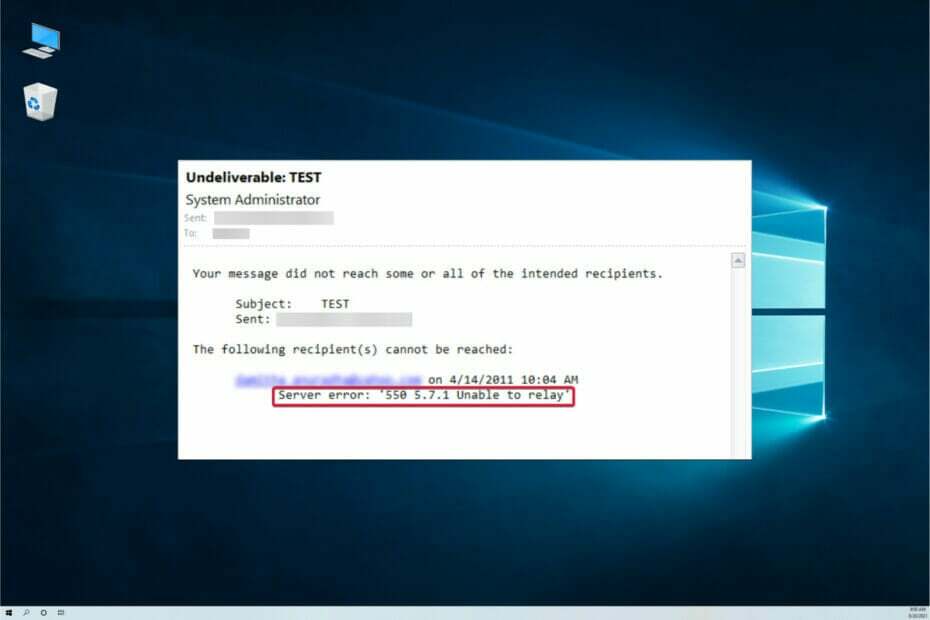
XINSTALLER VED Å KLIKKE LAST NED FILEN
Denne programvaren vil reparere vanlige datamaskinfeil, beskytte deg mot filtap, skadelig programvare, maskinvarefeil og optimalisere PC-en for maksimal ytelse. Løs PC-problemer og fjern virus nå i tre enkle trinn:
- Last ned Restoro PC Repair Tool som følger med patentert teknologi (patent tilgjengelig her).
- Klikk Start søk for å finne Windows-problemer som kan forårsake PC-problemer.
- Klikk Reparer alle for å fikse problemer som påvirker datamaskinens sikkerhet og ytelse.
- Restoro er lastet ned av 0 lesere denne måneden.
E-postfeil 550 kan oppstå i ulike e-postklientprogramvare, som Outlook og Mozilla Thunderbird. Feilen oppstår når noen brukere sender e-post med klientprogramvare.
Selv om de nøyaktige feilmeldingene som dukker opp kan variere litt, vil de alle inkludere 550-feilkoden. Som en konsekvens kan ikke brukere sende e-post til bestemte mottakere med klientprogramvaren.
Feil 550 er SMTP-feilen (Simple Mail Transfer Protocol) for sending av e-post. SMTP-serveren har ikke sendt e-posten når feil 550 oppstår da mottakerens postkasse ikke er tilgjengelig.
Hva forårsaker e-postfeil 550?
Det kan skyldes et par ting, og i noen tilfeller kan det faktisk være et problem som den tiltenkte mottakeren, ikke avsenderen, kan fikse.
Det kan være at e-postklienten din ikke er riktig konfigurert eller at en mer ivrig brannmur blokkerer den. Den enkleste årsaken til denne feilen er imidlertid at du har oppgitt feil e-postadresse.
Dette problemet kan også oppstå hvis mottakeren av en eller annen grunn ikke kan motta e-posten din eller han blokkerte domenet ditt.
Hvordan kan jeg fikse e-postfeil 550?
1. Se etter skrivefeil i e-postadressen
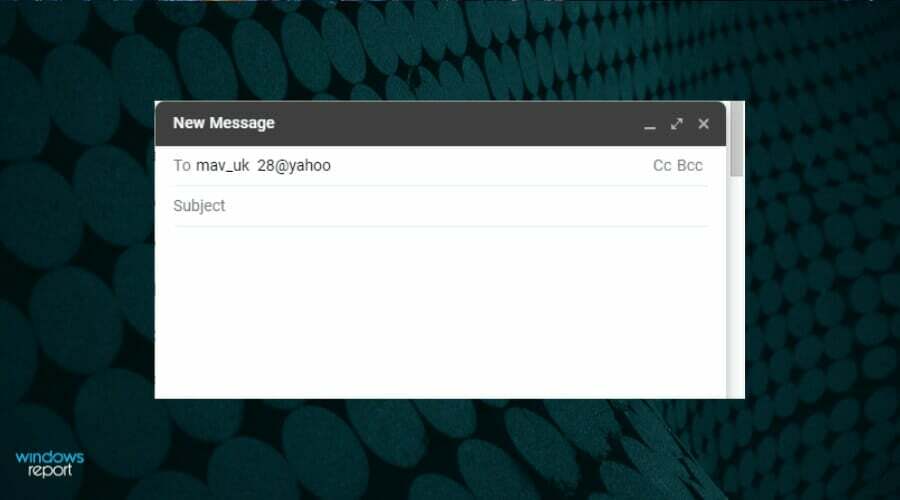
Feil 550 kan oppstå på grunn av skrivefeil i e-post. Så dobbeltsjekk at du har angitt den nøyaktige e-postadressen. Sørg for at det ikke er skrivefeil, merkelige tegn eller mellomrom i e-postadressen før du klikker på send-knappen.
Selv om det ikke er sannsynlig, kan mottakerens server være nede når en e-post sendes. Så prøv å vente noen minutter eller timer, og prøv deretter å sende e-posten på nytt.
2. Er e-post-IP-en svartelistet?
- Det kan være tilfelle at et anti-spam-filter har blokkert serverens IP/domene for e-postserveren når feil 550 oppstår. For å sjekke om det er tilfelle, åpne MX Lookup-siden.
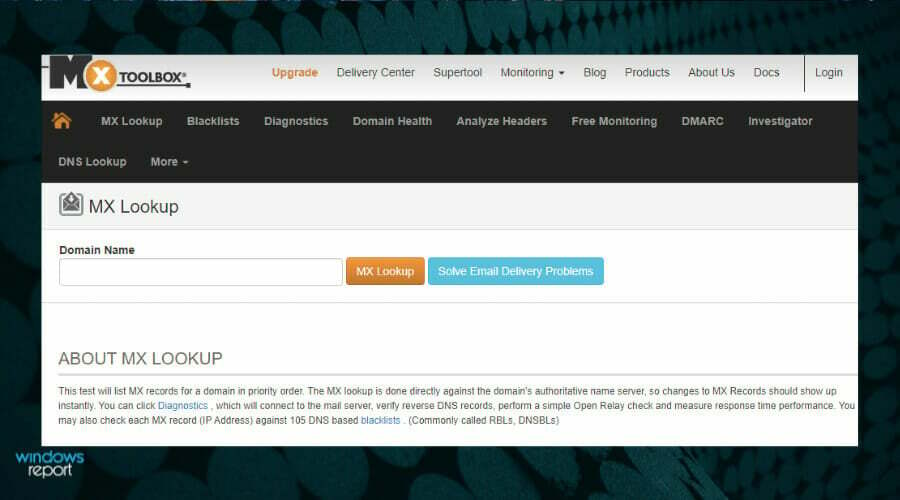
- Skriv inn e-postdomenet ditt i tekstboksen, og klikk på han MX-oppslag knapp. Det vil da gi IP-adressedetaljer for e-postdomenet som er angitt.
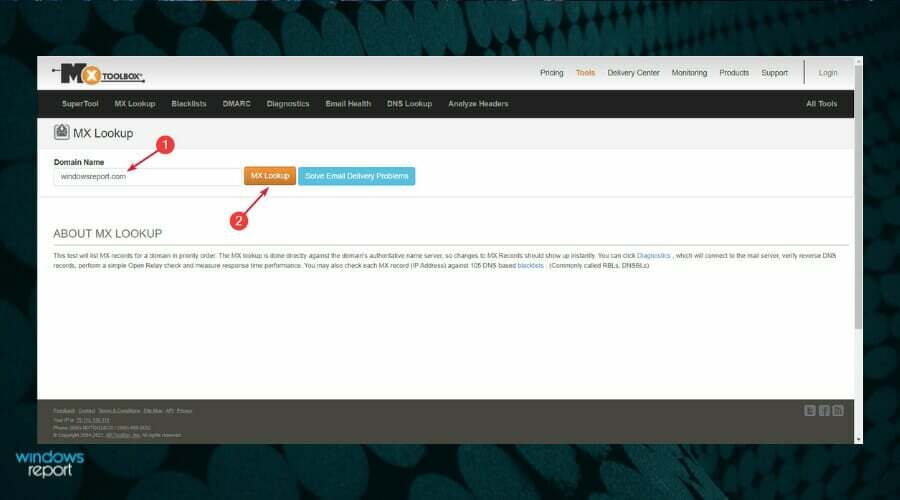
- Du vil se listen over vertsnavn og IP-adresser for webmail-serverne slik at du bare kan trykke på Svartelistesjekk mulighet for hver av dem å bekrefte om den er blokkert av noen.
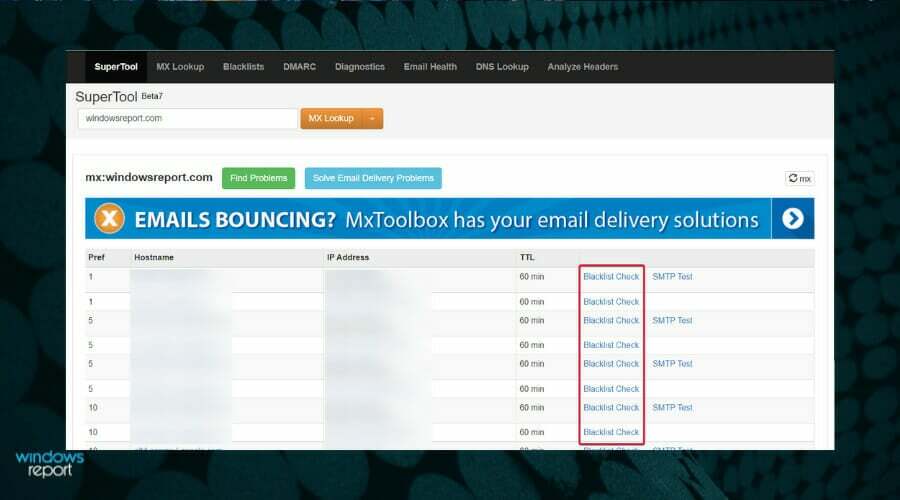
- Du kan også åpne sjekksiden for svartelisten direkte og lim inn IP-adressen i tekstboksen, og trykk deretter på Svartelistesjekk -knappen, som viser brukerne en liste over svartelister for e-post.

Hvis svartelistesjekken fremhever at et anti-spam-filter har svartelistet e-postadressen som er angitt, er det grunnen til at du ikke kan sende meldingene. Prøv å sende meldingen med en alternativ e-postadresse hvis du kan.
I tilfelle du ikke har en annen e-postadresse, sett opp en ny nettpostkonto på Yahoo, Gmail, etc. på bare et par minutter.
3. Aktiver SMTP-autentisering
- Hvis du bruker Outlook, klikker du først på Fil knapp.
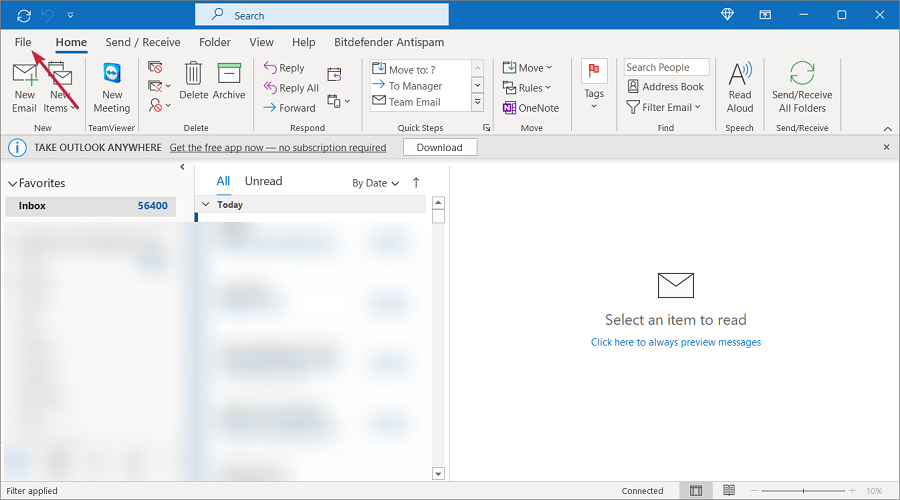
- Velg nå kontoen din fra toppen hvis du har flere, klikk på Kontoinnstillinger, og velg Serverinnstillinger fra menyen.
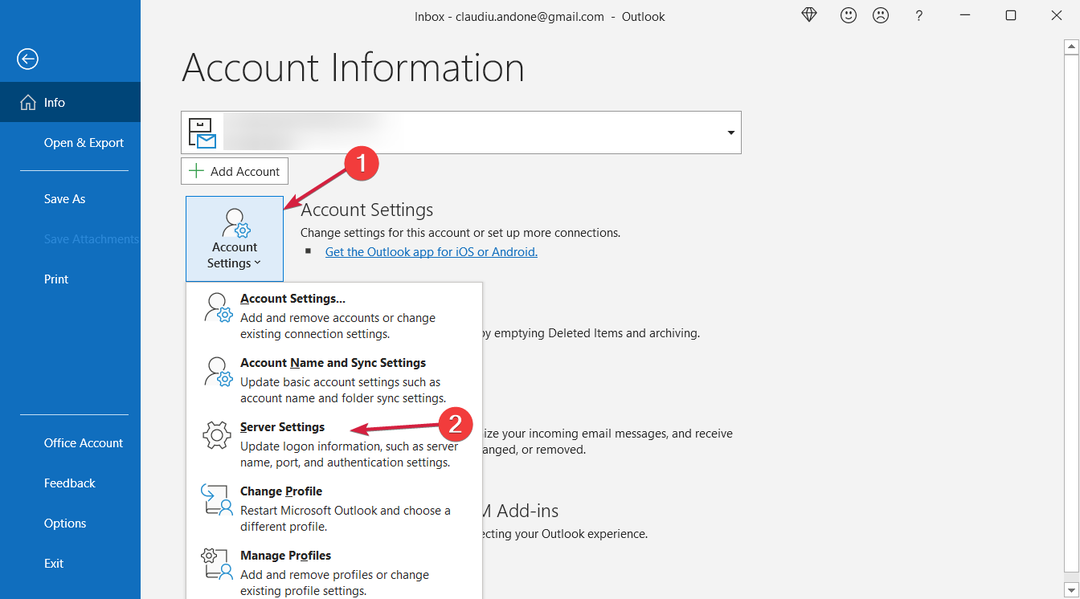
- Klikk på Utgående e-post, velg Min utgående server (SMTP) krever autentisering avmerkingsboksen og sørg for at Bruk samme innstillinger som serveren for innkommende e-post alternativet er også merket av, og trykk deretter Neste.
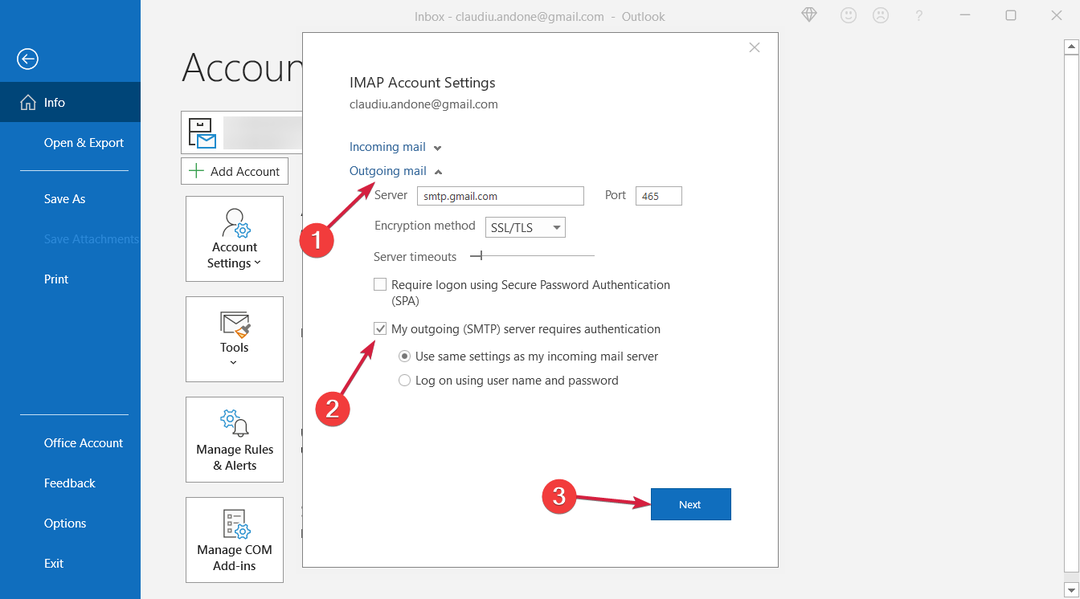
-
Mozilla Thunderbird brukere kan sette opp SMTP-autentisering ved å klikke Verktøy og Kontoinnstillinger.
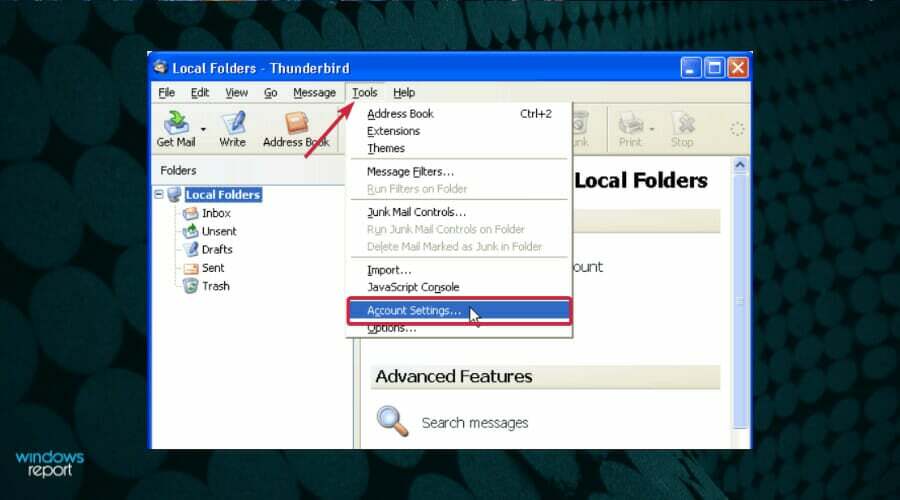
- Å velge Utgående server til venstre i vinduet.
- Deretter velger du en e-postserver og trykker på Redigere knappen for å åpne vinduet som du kan se nedenfor:
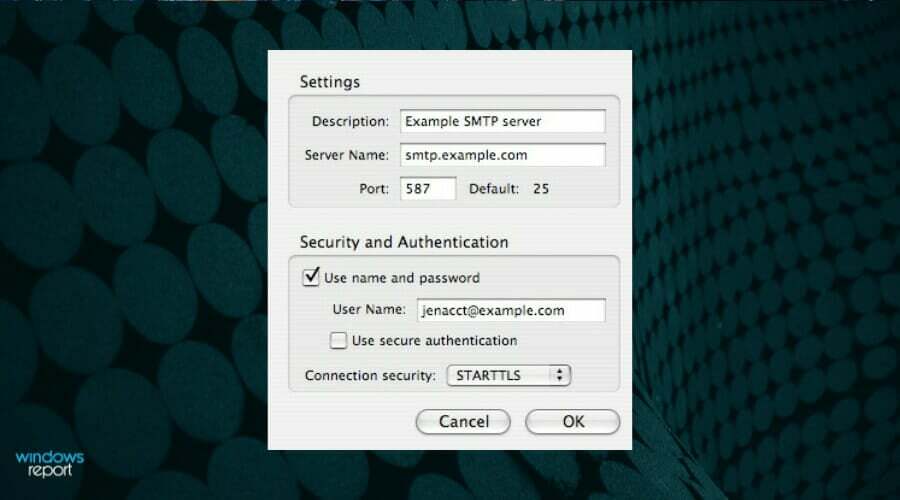
- Deretter må du angi SMTP-innstillingene for e-postserveren din. For eksempel, hvis du har en Gmail-konto, skriv inn smtp.gmail.com som serveradresse og 587 eller 465 som TLS/SSL-portnumrene.
- Klikk på OK knappen etter å ha angitt de nødvendige detaljene.
Hvordan kan jeg forhindre e-postfeil 550?
Selv om denne hendelsen ikke er ganske forutsigbar og det er vanskelig å finne den eksakte årsaken, er det noen ting du kan gjøre for å forhindre at dette skjer.
➡ Bruk anti-spam-filtre
Eksperttips: Noen PC-problemer er vanskelige å takle, spesielt når det kommer til ødelagte depoter eller manglende Windows-filer. Hvis du har problemer med å fikse en feil, kan systemet ditt være delvis ødelagt. Vi anbefaler å installere Restoro, et verktøy som skanner maskinen din og identifiserer hva feilen er.
Klikk her for å laste ned og begynne å reparere.
En årsak til dette problemet kan være at e-postklienten din er infisert og den sender ut spammeldinger til alle kontaktene dine.
Bruk av anti-spam-filtre fra et sterkt antivirus kan redde deg fra at dette skjer. Faktisk vil det forbedre den generelle sikkerheten til PC-en og dataene, så det er en god idé uansett hvordan du sier det.
➡ Endre e-postsendingsfrekvensen
Å sende for mange e-poster på kort tid kan få servere til å tro at du er en spammer som prøver å tette nettverket, og det vil også få e-posten din blokkert.
Så hvis du sender mer enn 50 e-poster i timen, sakte ned litt, og du vil ikke få problemer.
➡ Endre passordet ditt ofte
Spammer-scenarioet skjer fordi du sannsynligvis har et svakere passord som ble overbevist av urettferdige.
Å endre passordet ofte og velge en mer komplisert nøkkel vil løse dette problemet og forhindre slike problemer.
Disse oppløsningene vil fikse e-postfeilen 500. Imidlertid kan de tiltenkte e-postmottakerne også være i stand til å fikse problemet ved å slå av antivirusprogramvarens brannmurer eller tømme innboksen.
Så hvis e-posten din er blokkert av mottakersiden, er den eneste løsningen å kontakte personen som bruker en annen kommunikasjonsmetode for å fikse problemet.
Hvis du ikke kan få e-postklienten til å fungere, kan du også vurdere de beste e-postklientene for Windows og velg en bedre løsning.
For forslag eller andre løsninger vi kanskje har oversett, skriv oss en linje i kommentarfeltet, så kommer vi tilbake til deg.
 Har du fortsatt problemer?Løs dem med dette verktøyet:
Har du fortsatt problemer?Løs dem med dette verktøyet:
- Last ned dette PC-reparasjonsverktøyet vurdert Great på TrustPilot.com (nedlastingen starter på denne siden).
- Klikk Start søk for å finne Windows-problemer som kan forårsake PC-problemer.
- Klikk Reparer alle for å fikse problemer med patentert teknologi (Eksklusiv rabatt for våre lesere).
Restoro er lastet ned av 0 lesere denne måneden.


